Kể từ iOS 13, tính năng 3D Touch đã biến mất. Giờ đây, mỗi khi bạn nhấn và giữ lên một liên kết (link) bất kỳ trên Safari, nó sẽ hiển thị bản xem trước của liên kết đó, và trình đơn công cụ sẽ được hiển thị ở bên dưới bản xem trước này. Nếu bạn chỉ muốn sao chép hoặc chia sẻ liên kết, không cần truy cập bản xem trước, dưới đây là các tắt tính năng Link Preview (Bản xem trước) của Safari trên iOS 13.
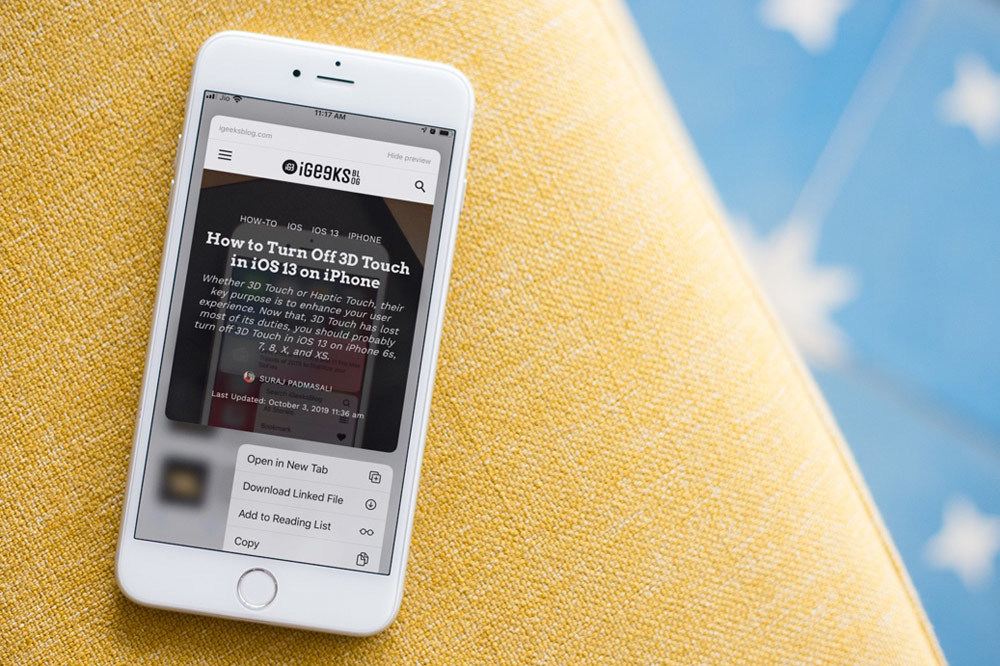 |
Cách tắt tính năng hiển thị bản xem trước của Safari trên iPhone và iPad chạy iOS 13
Bước 1: Mở Safari trên iPhone hoặc iPad chạy iOS 13.
 |
Bước 2: Tiếp theo, bạn truy cập vào một trang web bất kỳ có chứa liên kết. Hoặc đây là một liên kết dành cho bạn. Chạm và giữ lên liên kết này trong vài giây và bạn sẽ thấy bản xem trước của nó.
 |
Bước 3: Bấm nút Hide Preview (Ẩn bản xem trước) nằm ở phía trên góc phải và bản xem trước sẽ biến mất.
Để kiểm tra, bạn chỉ việc bấm và giữ lên liên kết ở trên một lần nữa. Bạn sẽ không còn thấy bản xem trước của nó. Thay vào đó, bạn chỉ thấy liên kết và trình đơn công cụ nằm bên dưới nó.
 |
Sau này, nếu bạn muốn xem trước một liên kết nào đó, bạn chỉ cần bấm nút Tap to show preview (Chạm để hiển thị bản xem trước) ở phía trên góc trái.
iPhone/iPad chạy phiên bản iOS thấp hơn iOS 13.2?
Nếu iPhone hoặc iPad của bạn đang chạy phiên bản iOS thấp hơn iOS 13.2, tùy chọn Hide Preview sẽ có tên Hide Link Preview và nó nằm trên trình đơn công cụ. Hãy bấm lên nó để ẩn bản xem trước của liên kết.
 |
Ca Tiếu (theo iGeeks Blog)
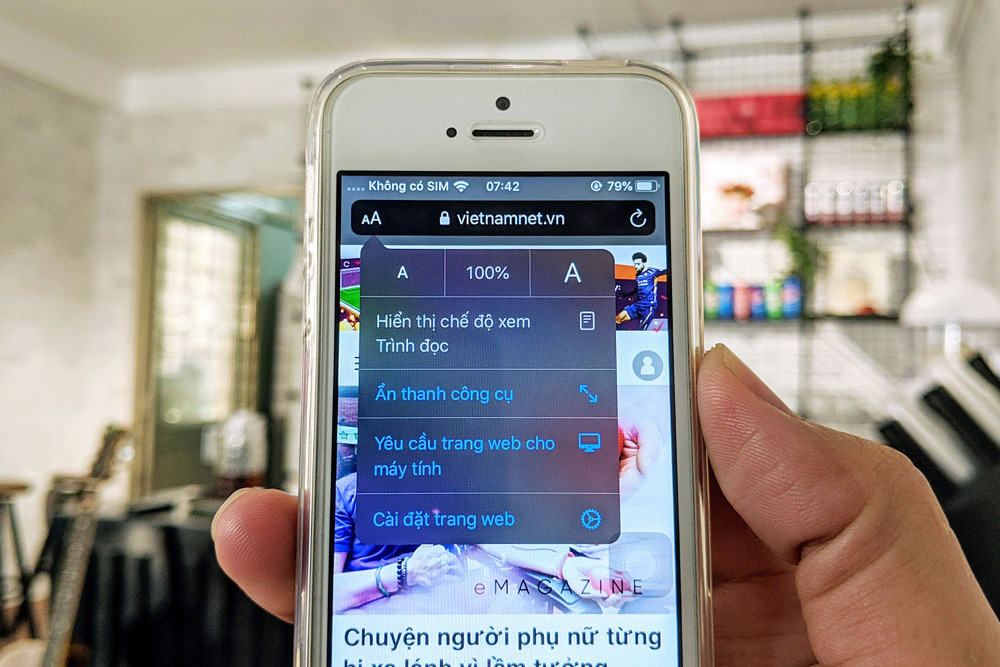
Mẹo ẩn thanh địa chỉ và thanh công cụ khi cuộn trang web trên Safari của iOS 13
Khi bạn cuộn trang web xuống dưới trên Safari của iPhone, nó sẽ tự động ẩn thanh địa chỉ ở trên cùng và thanh công cụ ở dưới cùng.


